
「未分類」カテゴリーアーカイブ
2014年もよろしくお願い致します

ナビ(ZH9MD)のSSD化
ある日車のエンジンをかけるとナビの画面がこんな感じに、、、
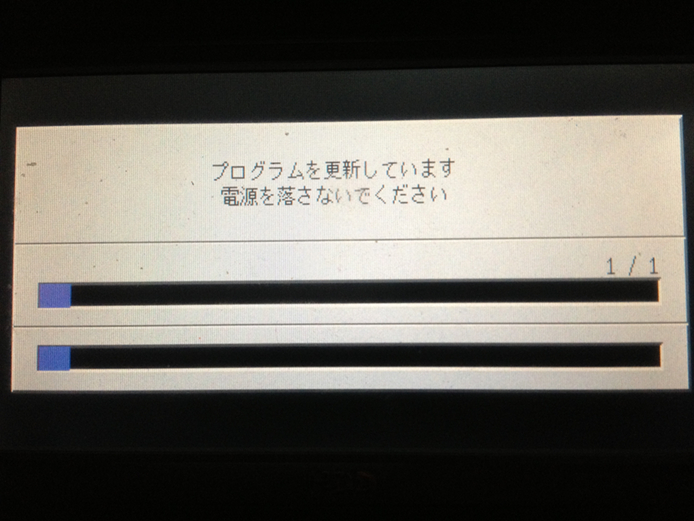
グーグル先生に聞いてみると、どうやらHDDがヤバイ兆候らしい。
そして、グーグル先生はおまけでどうやらHDDをSSD化できるらしいということも教えてくれたw
SSD化興味アリアリです。やってみようかな〜。いつやるの?今でしょ!
ってことで、HDDが逝ってしまう前にSSD化することにしました。
SSD化にあたっては、主にこちらのサイトから情報をいただきました。
HDDカーナビのSSD化について探るスレまとめ @wiki
HDDカーナビのHDDにはATAパスワードというのが掛かっていて、これを回避できるかどうか。
そして、SSDをエラーなくマウントがどうかがSSD化の鍵のようです。
ATAパスワードを回避するには、以下の3つがあるようです。
- ケーブルスワップ法
- Repair Station法
- 富士通法
富士通法でいけないかなと思いヤフオクを見ていた所、ちょうど富士通法で使える”MHK2060AT”というHDDが出品されていたので落札。
そして押入れで眠っていたASUSのP4GE-VのXP機を引っ張りだしてきて、早速実行、、、
と思ったのですが、どうもこの2DINタイプで増設HDDスロットがないZH9MDでは、このHDDをナビのHDDスロットに挿しただけでは、ナビはHDDにATAパスワードを書きだしてくれないらしいのです。
いろいろ調べたところ、このZH9MDはプログラムがブート出来るHDDじゃないとATAパスワードを書きだしてくれないようです。
仕方ないので別の方法、1回約$50かかりますが”Repair Station法”でまずナビ純正のHDDのATAパスワードを解除し、それをMHK2060ATにコピーし、その後”富士通法”を使うこととしました。
純正HDDは20GB、MHK2060ATは6GBで全部をコピーすることはできないのですが、ブートシーケンス部分だけでもコピーできてればATAパスワードを書きだしてくれると推測しました。そしてその通りうまくいきました。
※じつは単純にSSD化するだけなら”Repair Station法”だけでもいけるんですが、富士通法と併用することによって、作業の安心感、そして今後”Repair Station法”を使用しなくて済むという利点があります。
純正HDDからMHK2060ATへのコピーはEaseUS Disk Copy Home Editionを使いました。
コピー先のHDDがコピー元のHDDより容量が小さくても、警告は出ますが、コピーを実行してくれます。
つぎはSSDの選定です。
うまくいかなかった方の情報を見ていると、意外にもSSDの消費電力がネックかもということだったので、トランセンドのTSxxGPSD320はパスしました。末尾が330なのはいけそうだったんですが、まだ日本ではあまり出まわってないようです。
明確な消費電力は出てなかったのですが、いろいろ調べたところいけそうと判断して、Amazonでこちらを注文しました。
 |
シー・エフ・デー販売 DRAM搭載のIDE接続SSD 旧型PCのパワーアップに効果絶大 64GB CSSD-PMM64WJ2 |
![]()
純正HDDを先ほどのEaseUS DiskCopyでSSDにコピーし、大容量化もしてみようということで、EaseUS Partition Master Home Editionにてパーティションサイズを最大サイズに変更しました。
そして、このSSDをナビに挿したところ無事起動しました。
どなたかのブログでも見たのですが、たしかになぜか空き容量は100%と表示されてますw

マニアモードも設定できました。

まだ、ミュージックサーバーへの録音は試してないですが、何か支障があったらこちらで報告したいと思います。
レビュー:本当に楽しいSNS講座[電子書籍]
2013年もよろしくお願い致します

※イラストは年賀上手さんの素材を利用させていただきました。
VISTA x64 で e-tax(公的個人認証サービス使用の場合)
PT2用カードリーダーとしてSCR3310-NTTComをVISTA x64で使ってたので、普通にVISTA x64でe-taxできるはず〜と思ってたら、意外とハマったのでメモ。
結論から言うと、VISTA x64でe-tax(公的個人認証サービス)をするには、利用者クライアントソフトVer2.3が必要です。
公的個人認証サービス ポータルサイトにある、利用者クライアントソフトはVer2.4で、動作環境にVISTA x64は入っていない。そして確かに動かない。(※Windows7 x64は動くらしい)
ただグーグル先生に聞いてみると、以前はVISTA x64でうまく行ってる事例がチラホラ、、、
ってことで、前のバージョンならうまく行くんじゃないかと思い、Ver2.3を探してインストールしたところ、確かに動作しました。
ちなみにVer2.3はここでダウンロードできました。(2012/02/09現在)
(2013/01/10現在ダウンロードできなくなっているようです。)
ただし、最新版のVer2.4でVISTA x64を動作環境から外した理由は何かあるはずなので、あくまでも自己責任でお願いいたします。
本年もよろしくお願いいたします
WordPress on GAE
GAE上で動くWordpressクローンのpp4gaeいれてみました。
デプロイしてからしばらく待たなければいけないというのをわかってなくて、エラーが出てかなり右往左往してしまいました。
以下、自分がやった手順
1. pypress4gae-0.1.1 をダウンロードして展開。
2. mdmcginn/pp4gae をダウンロードして展開。
3. web2py/application/init の中身を “mdmcginn/pp4gae”を展開した中身で入れ替える。
4. web2py/app.yamlの1行目を”pp4gae”から<GAEのアプリ名>に変更。
5. GAEにアップロード
こころなしか、web2pyのソースを使ったやつよりサクサク動いてる気がします。

